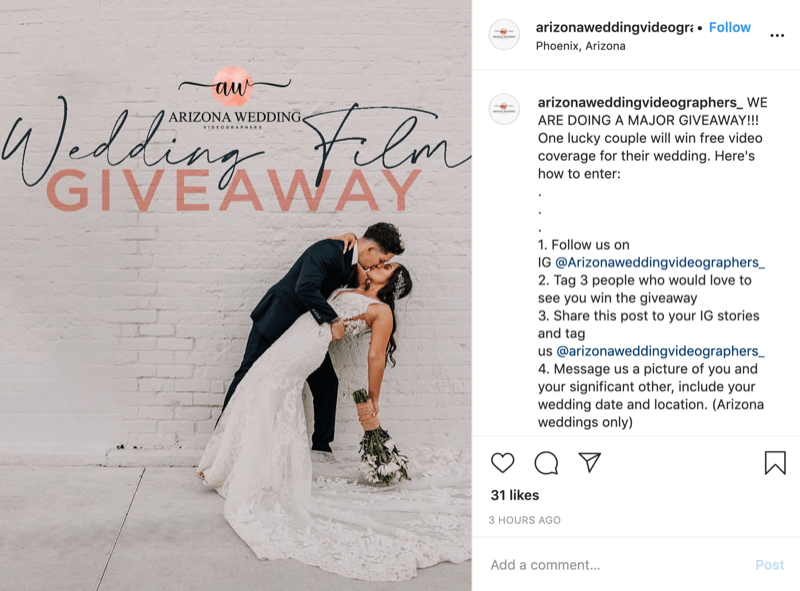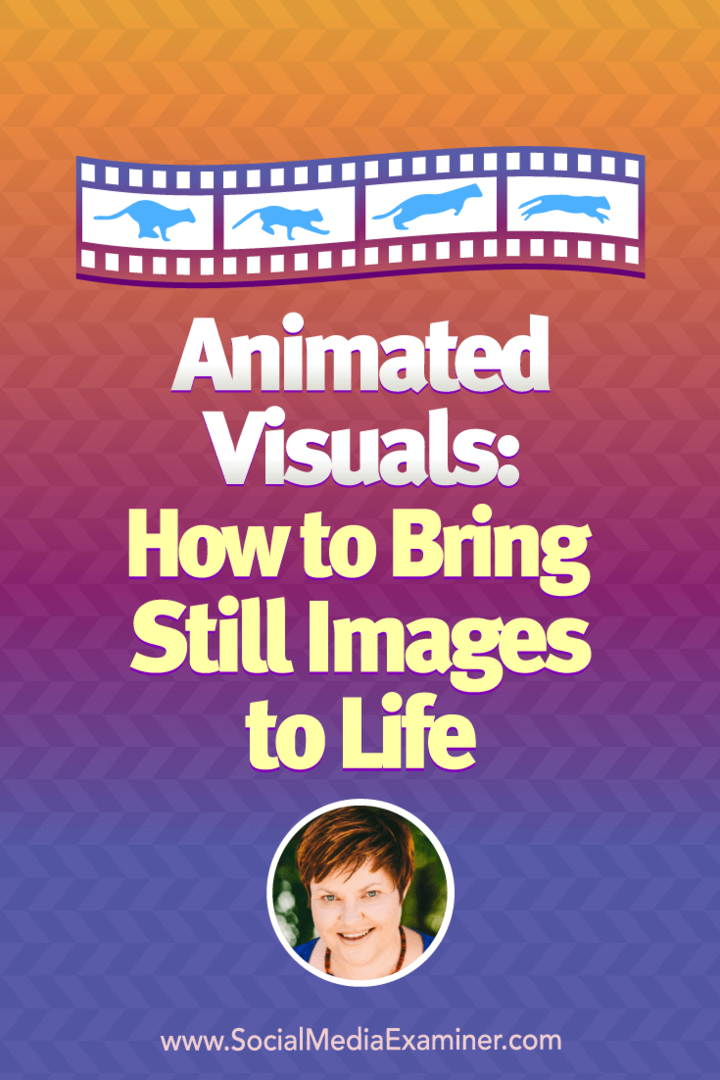Jak automaticky změnit tapetu v systému Windows 11
Microsoft Windows 11 Hrdina / / April 03, 2023

Naposledy aktualizováno dne

Pokud je vzhled vašeho počítače zastaralý, můžete tapetu osvěžit. A také automaticky změnit tapetu ve Windows 11.
Windows 11 nabízí několik způsobů, jak přizpůsobit uživatelské prostředí. Například můžete změnit tapetu plochy na něco jiného, než je výchozí obrázek společnosti Microsoft.
Můžete však preferovat tapetu, která se během dne automaticky mění. Microsoft vám umožňuje automaticky změnit tapetu ve Windows 11. Změna tapet na ploše poskytuje jedinečný zážitek, který přidává šmrnc do dnů, které se zdají být nadbytečné.
Existují dva způsoby, jak zajistit, aby systém Windows 11 automaticky měnil tapetu plochy v aplikaci Nastavení. Níže vám ukážeme, jak provést obojí.
Můžete automaticky změnit tapetu v systému Windows 11?
Ano, můžete nastavit Windows 11 tak, aby automaticky měnil tapetu ve Windows 11.
Chcete-li, aby systém Windows automaticky měnil tapetu plochy, můžete použít Windows Spotlight, který se připojuje k serverům Microsoft a dynamicky mění pozadí plochy. Obsahuje vysoce kvalitní snímky památek a prostředí z celého světa.
Další metodou, kterou můžete použít, je použití prezentace. To vám umožní vybrat si vlastní fotografie a další obrázky, které se budou automaticky otáčet v určených časech.
Jak automaticky změnit tapetu pomocí Windows Spotlight
Pokud máte rádi překvapení a vidíte kvalitní snímky z celého světa, můžete využít Windows Spotlight.
Automatická změna tapety pomocí Windows Spotlight:
- Klepněte pravým tlačítkem na prázdnou oblast na ploše a vyberte Přizpůsobit z kontextové nabídky.
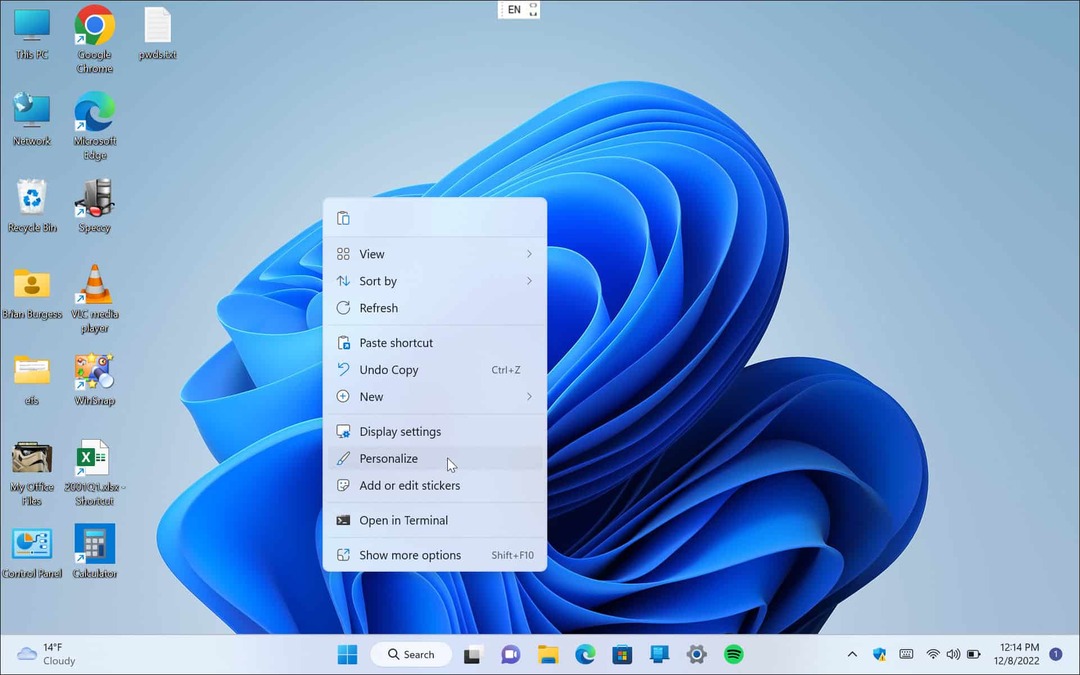
- Když Nastavení aplikace se otevře na Přizpůsobit sekci, otevřete Pozadí možnost vpravo.
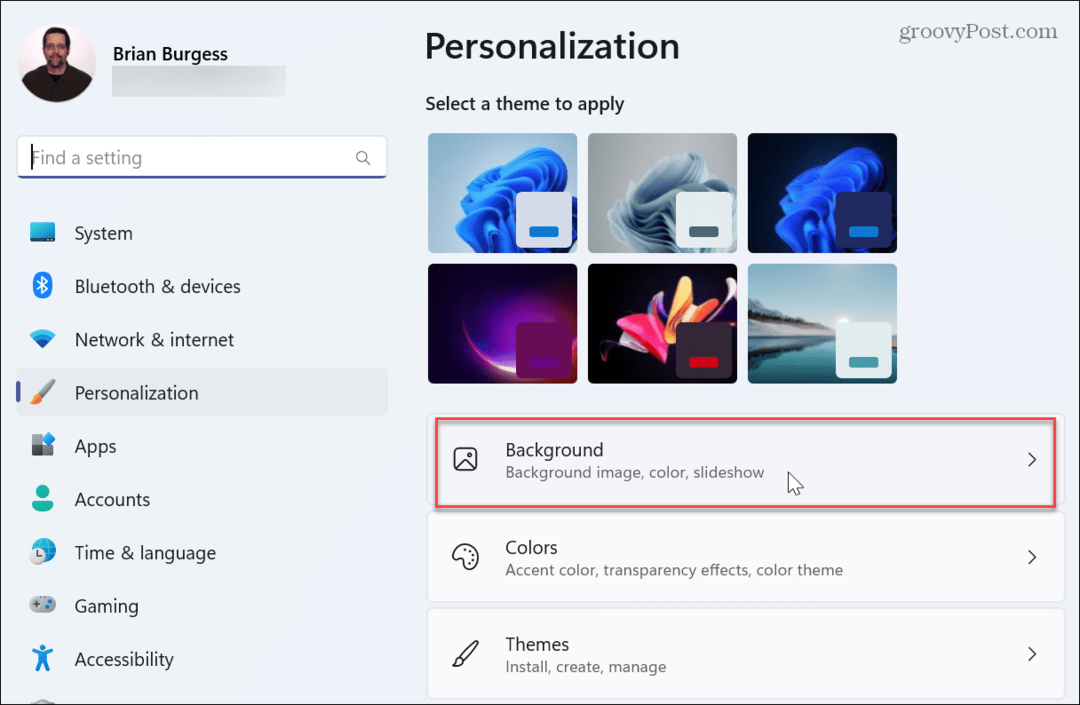
- Klikněte na rozbalovací nabídku v Přizpůsobte si pozadí sekce a vyberte si Windows Spotlight.
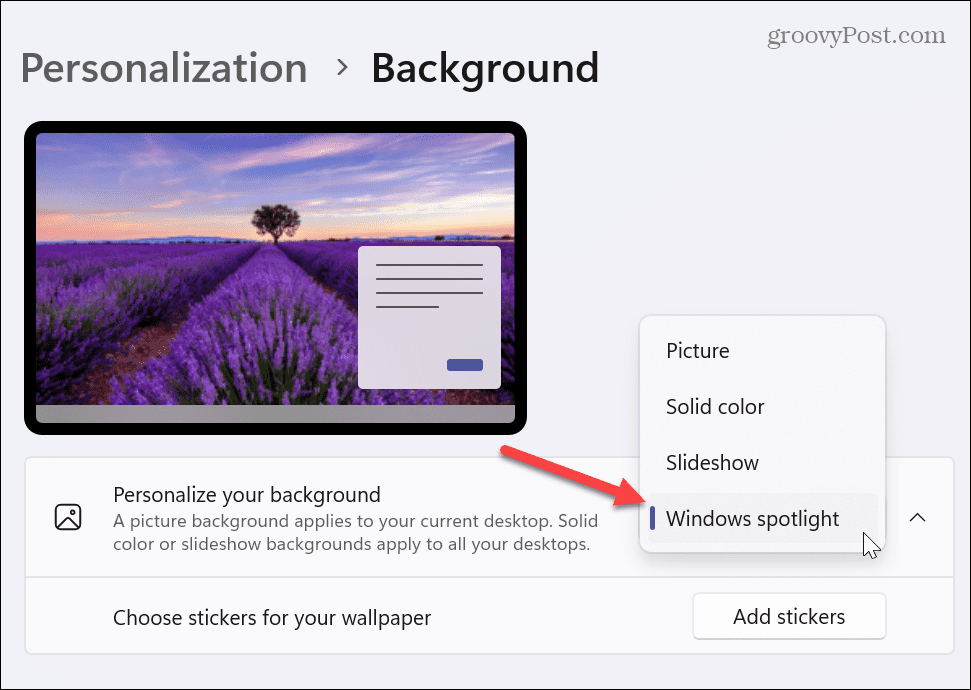
- Když Windows 11 změní tapetu automaticky pomocí Windows Spotlight, stáhne obrázky ze serverů Microsoft a změní tapetu během dne.
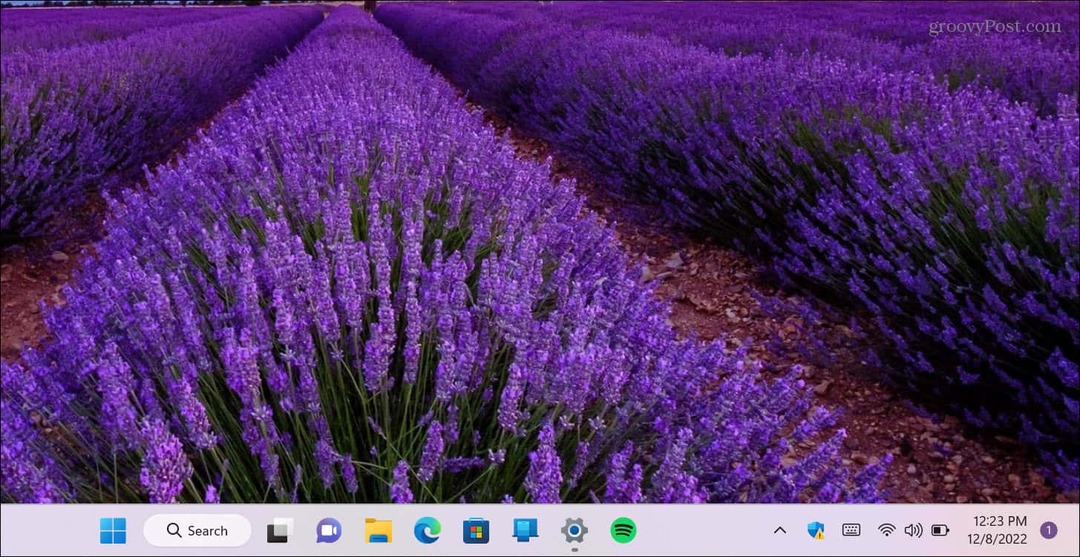
Za zmínku také stojí, že při používání Windows Spotlight můžete kliknout pravým tlačítkem na ikonu fotoaparátu v pravém horním rohu a vybrat si z různých možností. Obrázek se vám může líbit nebo nelíbí. To pomáhá systému Windows zjistit, co preferujete, a automaticky změnit tapetu na podobné obrázky.
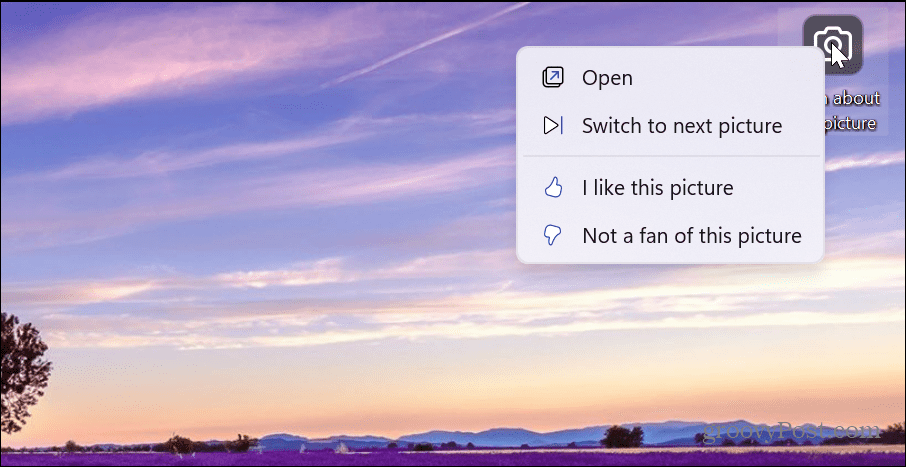
Pokud se vám nelíbí konkrétní obrázek, který se zobrazí, klikněte na Přepnout na další obrázek z nabídky a zobrazí se nový obrázek.
Pokud se chcete dozvědět více o obrázku, dvakrát klikněte na tlačítko nebo klikněte OTEVŘENO z nabídky. Otevře se prohlížeč Microsoft Edge s výsledky hledání, které vám umožní dozvědět se o něm více.

Jak automaticky změnit tapetu pomocí prezentace
Pokud nechcete rozmanitost, kterou Windows Spotlight zobrazuje jako tapetu, můžete k vytvoření prezentace použít své vlastní fotografie a další obrázky uložené ve složce.
Automatická změna tapety pomocí prezentace:
- Klepněte pravým tlačítkem myši na prázdnou plochu a vyberte Přizpůsobit z kontextové nabídky.
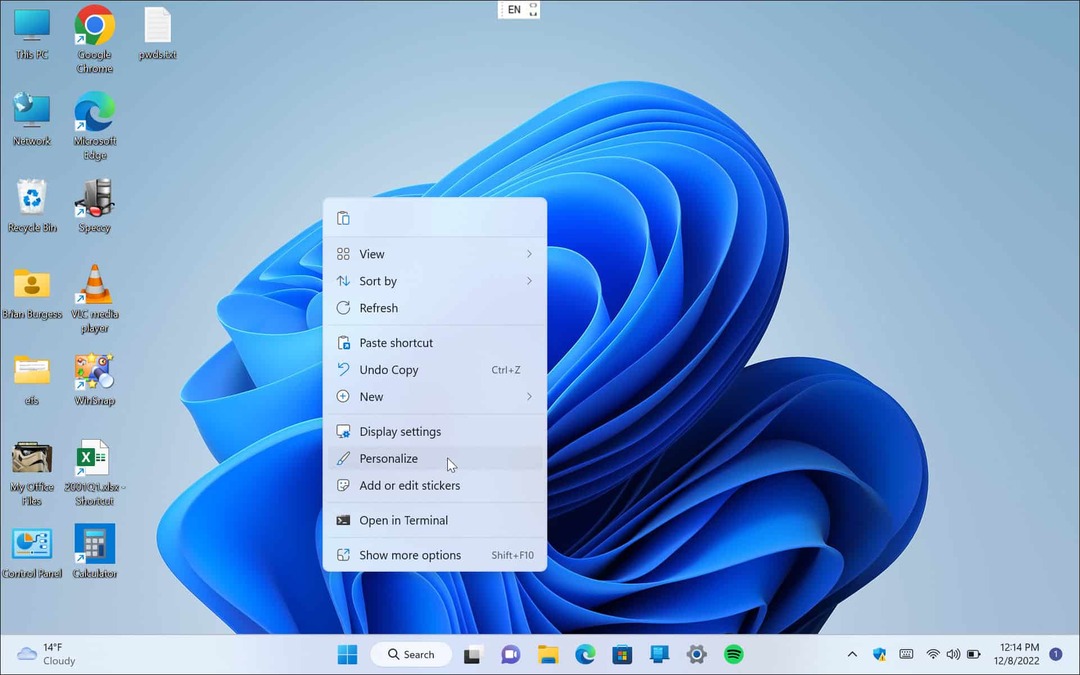
- Když Nastavení aplikace se otevře, klikněte na Pozadí možnost vpravo.
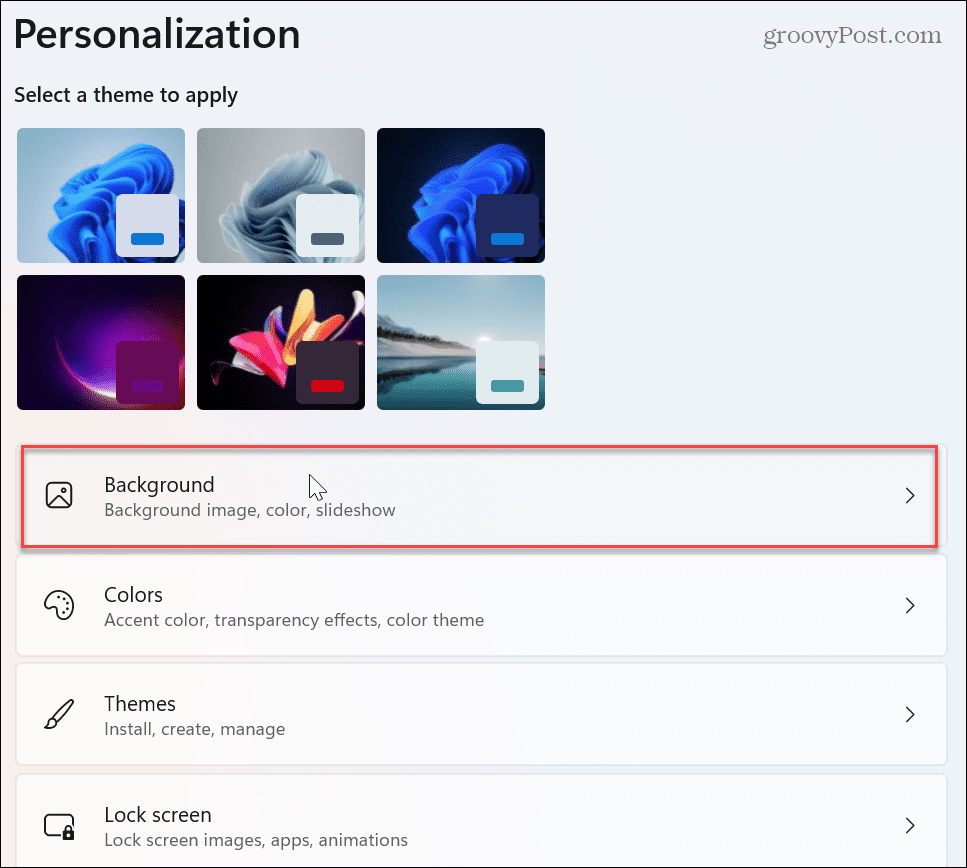
- Klikněte na rozbalovací nabídku v Přizpůsobte si pozadí sekce a vyberte si Prezentace.
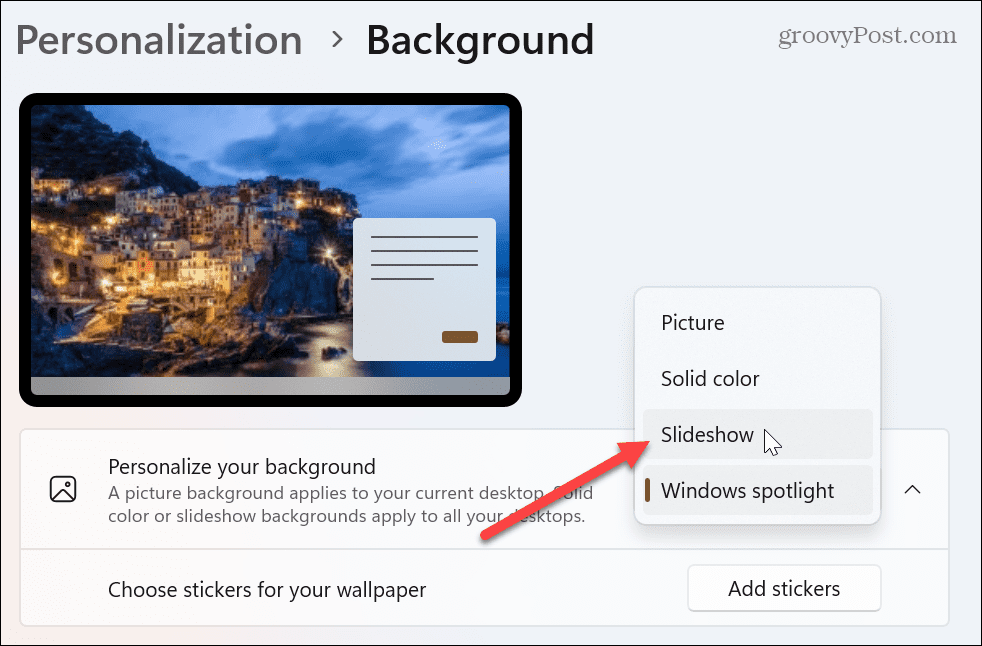
- Níže se zobrazí některé nové možnosti a vy chcete kliknout na Procházet knoflík.
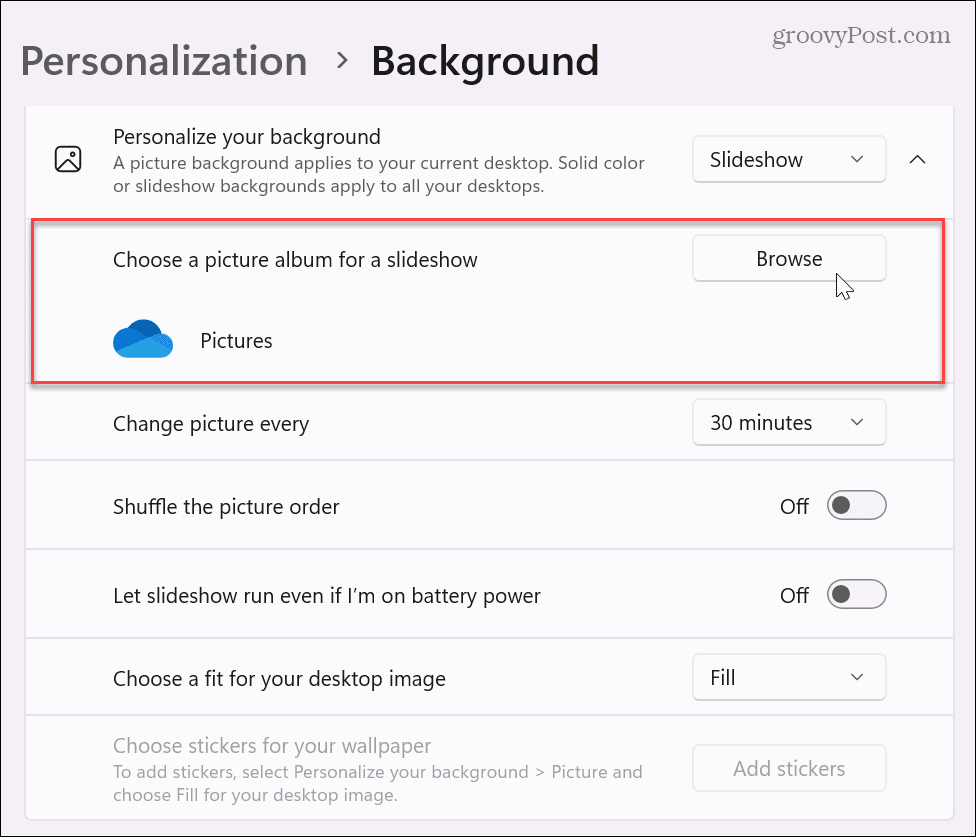
- Přejděte do složky obsahující fotografie a další obrázky, které chcete použít jako tapety. Je důležité si uvědomit, že si můžete vybrat cloudové umístění, jako je OneDrive nebo Fotografie na iCloudu pokud si to přejete.
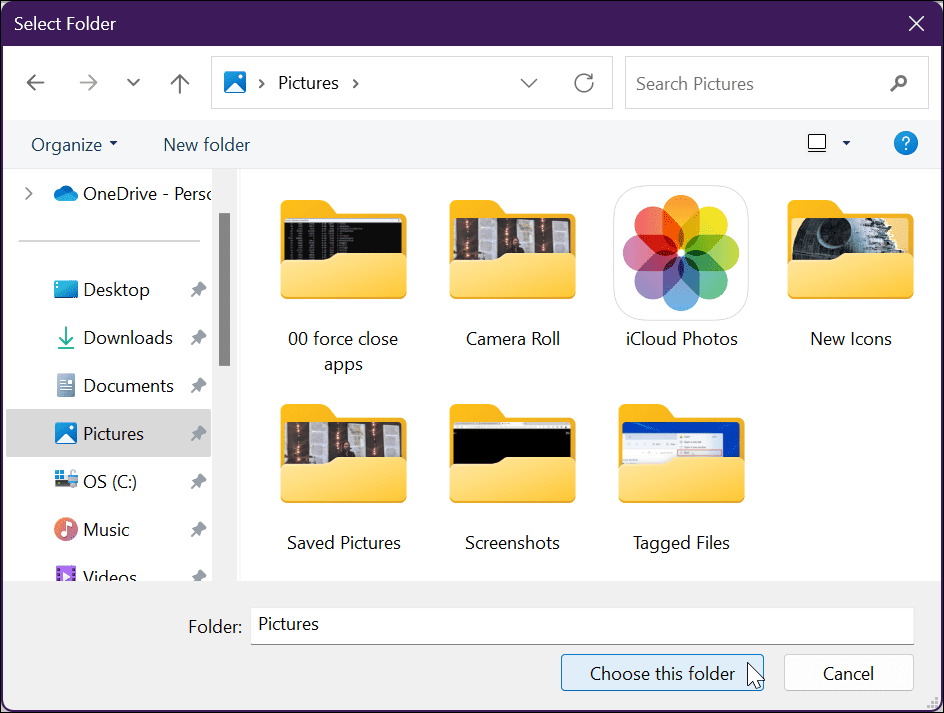
- Po výběru složky s obrázky můžete upravit nastavení, například kdy změnit fotografie tapety, s možnostmi od každé minuty po jednou denně a také v jiných intervalech.
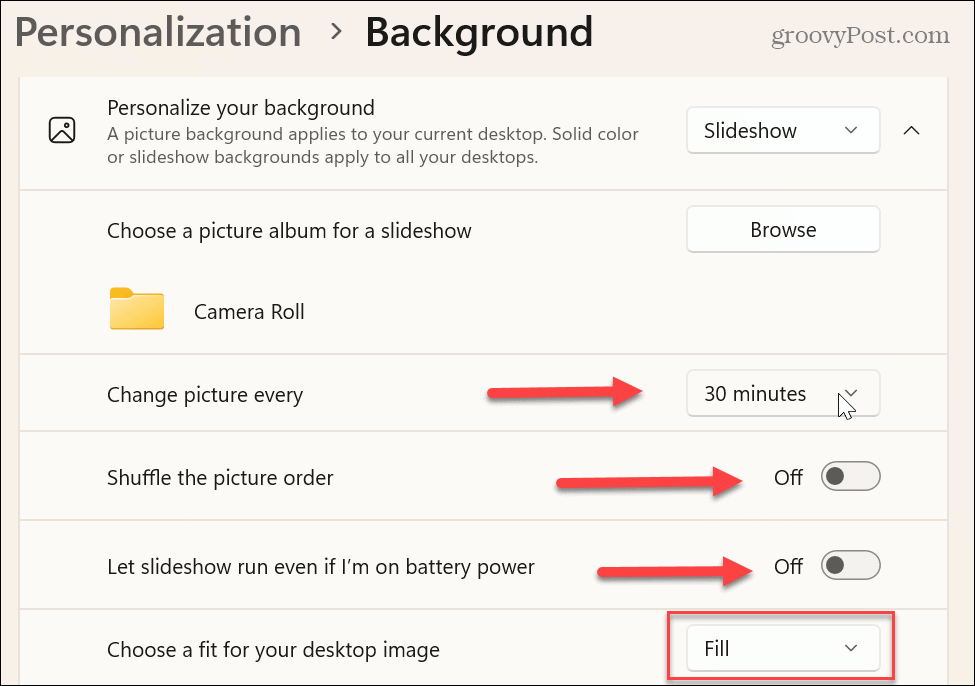
Kromě toho můžete změnit další nastavení, například zapnout nebo vypnout pořadí náhodného přehrávání obrázků. Můžete také ušetřit energii baterie zastavením prezentace při napájení z baterie. Můžete si také vybrat přizpůsobení pro obrázek na ploše, jako např Vyplnit, Protáhnout se, Dlaždice, a další.
S tímto nastavením se vyplatí experimentovat, protože starší fotografie s nízkým rozlišením nefungují dobře, když jsou na moderních monitorech nastaveny na Vyplnit.
Přizpůsobení a přizpůsobení Windows
Pokud vás nebaví zobrazovat na ploše zastaralý a statický obrázek, můžete tapetu ve Windows 11 automaticky změnit. Použití tapet z vaší sbírky fotografií nebo obrázků, které jste nasbírali, přináší personalizovanější zážitek.
Můžete nastavit různé tapety na každém monitoru pokud máte systém se dvěma nebo více monitory. Kromě přizpůsobení tapety plochy můžete změnit pozadí obrazovky uzamčení.
To také stojí za zmínku spořiče obrazovky v systému Windows 11 jsou stále věc. A ty můžeš nastavit fotografie jako spořič obrazovky v systému Windows a povolit tmavý režim v systému Windows 11.
Pokud ještě nepoužíváte Windows 11, žádný strach. Windows 10 má spoustu dalších funkcí přizpůsobení, které si můžete přizpůsobit. Můžete si například stáhnout Obrázky Windows Spotlight ve Windows 10. Pokud chcete změnit jiné věci než pracovní plochu, podívejte se na pět způsobů přizpůsobit zamykací obrazovku ve Windows 10.
Jak najít kód Product Key Windows 11
Pokud potřebujete přenést svůj produktový klíč Windows 11 nebo jej jen potřebujete k provedení čisté instalace operačního systému,...
Jak vymazat mezipaměť Google Chrome, soubory cookie a historii prohlížení
Chrome odvádí skvělou práci při ukládání vaší historie procházení, mezipaměti a souborů cookie za účelem optimalizace výkonu vašeho prohlížeče online. Její postup...